Lấy đường đồng mức từ Global Mapper là một bước quan trọng trong việc phân tích địa hình, giúp xác định các mức độ cao trên mặt đất. Với các công cụ mạnh mẽ, Global Mapper cho phép tạo ra đường đồng mức từ dữ liệu như DEM, LiDAR, hoặc TIN một cách chính xác và hiệu quả. Quá trình này hỗ trợ các chuyên gia trong việc nghiên cứu địa lý, quy hoạch, và xây dựng. Bài viết này sẽ hướng dẫn bạn chi tiết cách thực hiện, cũng như những lưu ý cần thiết để đạt kết quả tối ưu khi sử dụng Global Mapper.
>>> Xem thêm: Máy GNSS RTK – Thiết bị GPS hiện đại giúp nâng cao độ chính xác, tối ưu quá trình đo đạc đại lý và thành lập bản đồ của bạn
Hướng dẫn lấy đường đồng mức từ Global Mapper
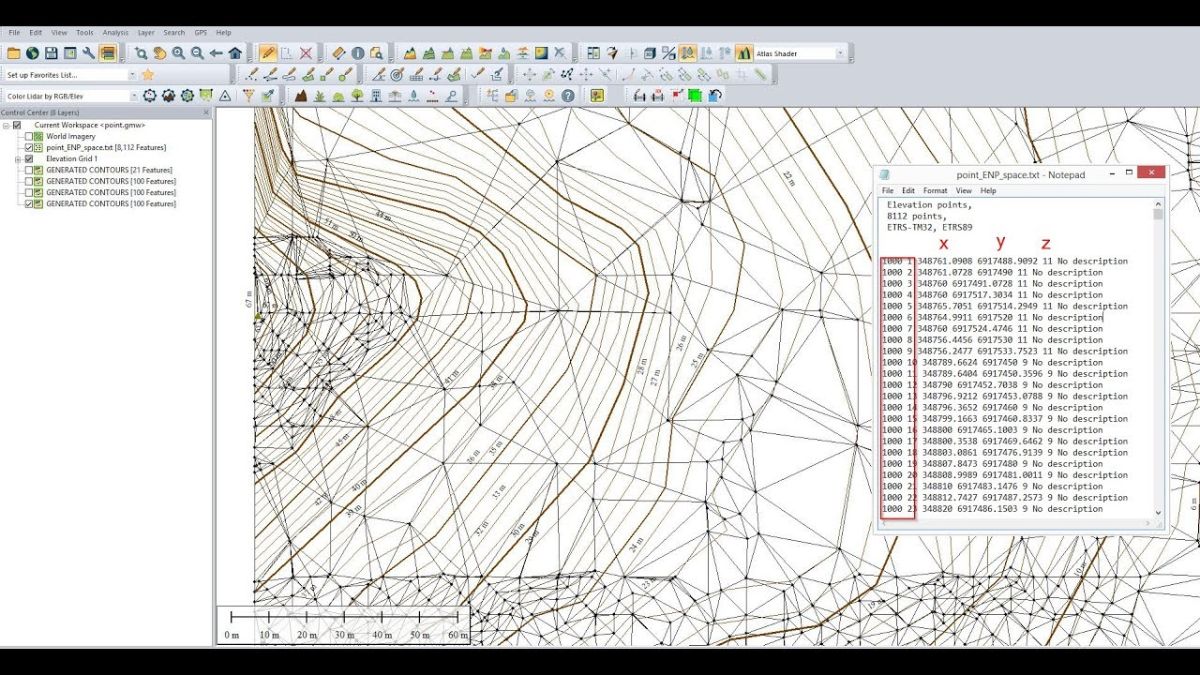
Để lấy đường đồng mức từ phần mềm Global Mapper, bạn có thể làm theo các bước sau:
Bước 1: Chuẩn bị dữ liệu địa lý
Trước tiên, bạn cần có dữ liệu địa lý, chẳng hạn như tệp DEM (Digital Elevation Model), LiDAR, hoặc TIN (Triangulated Irregular Network). Đây là những dữ liệu địa hình cơ bản chứa thông tin về độ cao và độ dốc của mặt đất.
Bước 2: Mở tệp dữ liệu trong Global Mapper
Mở phần mềm Global Mapper, sau đó chọn “File” và chọn “Open Data File” để tải dữ liệu địa lý mà bạn đã chuẩn bị. Global Mapper hỗ trợ nhiều định dạng khác nhau như .tif, .asc, .dem, .xyz.
Bước 3: Chọn công cụ tạo đường đồng mức
Sau khi đã mở dữ liệu, vào menu “Analysis” và chọn “Create Contours” để mở công cụ tạo đường đồng mức. Trong hộp thoại xuất hiện, bạn có thể thiết lập các tham số cần thiết.
Bước 4: Thiết lập các tham số
- Khoảng cách giữa các đường đồng mức: Đây là khoảng cách độ cao giữa các đường đồng mức (ví dụ: 5m, 10m). Bạn cần chọn khoảng cách sao cho phù hợp với mục đích sử dụng (các dự án quy hoạch, nghiên cứu, v.v.).
- Giới hạn vùng tạo đường đồng mức: Bạn có thể chọn một khu vực nhất định trên bản đồ để tạo đường đồng mức, giúp quá trình xử lý nhanh hơn và chính xác hơn.
- Đơn vị đo: Lựa chọn đơn vị đo độ cao (m, ft) phù hợp với yêu cầu của bạn.
Bước 5: Tạo và xem kết quả
Sau khi đã thiết lập xong các tham số, nhấn “OK” để tạo đường đồng mức. Các đường đồng mức sẽ xuất hiện trên bản đồ, phản ánh các mức độ cao khác nhau của địa hình. Bạn có thể tinh chỉnh và điều chỉnh các đường đồng mức đã tạo (nếu cần).
Bước 6: Lưu và xuất dữ liệu
Sau khi tạo đường đồng mức thành công, bạn có thể lưu kết quả dưới các định dạng như .shp, .dxf, .kml để sử dụng trong các phần mềm GIS khác hoặc chia sẻ với các đối tác, khách hàng.
Hiện nay, các thiết bị GPS RTK Hi-Target hiện đang được ưa chuộng trong các dự án xây dựng và khảo sát địa hình nhờ vào khả năng đo đạc chính xác và hiệu quả. Một số dòng sản phẩm như: Hi-Target V200, Hi-Target vRTK,… sử dụng công nghệ hiện đại, giúp xử lý dữ liệu nhanh chóng và đạt độ chính xác cao. Những thiết bị này không chỉ phục vụ tốt cho các công tác khảo sát, xây dựng, và nghiên cứu khoa học, mà còn nâng cao hiệu suất công việc, giảm thiểu sai sót và tiết kiệm thời gian, từ đó tăng cường hiệu quả và chất lượng trong các dự án đo đạc yêu cầu tính chính xác cao.
Những lưu ý khi lấy đường đồng mức từ Global Mapper
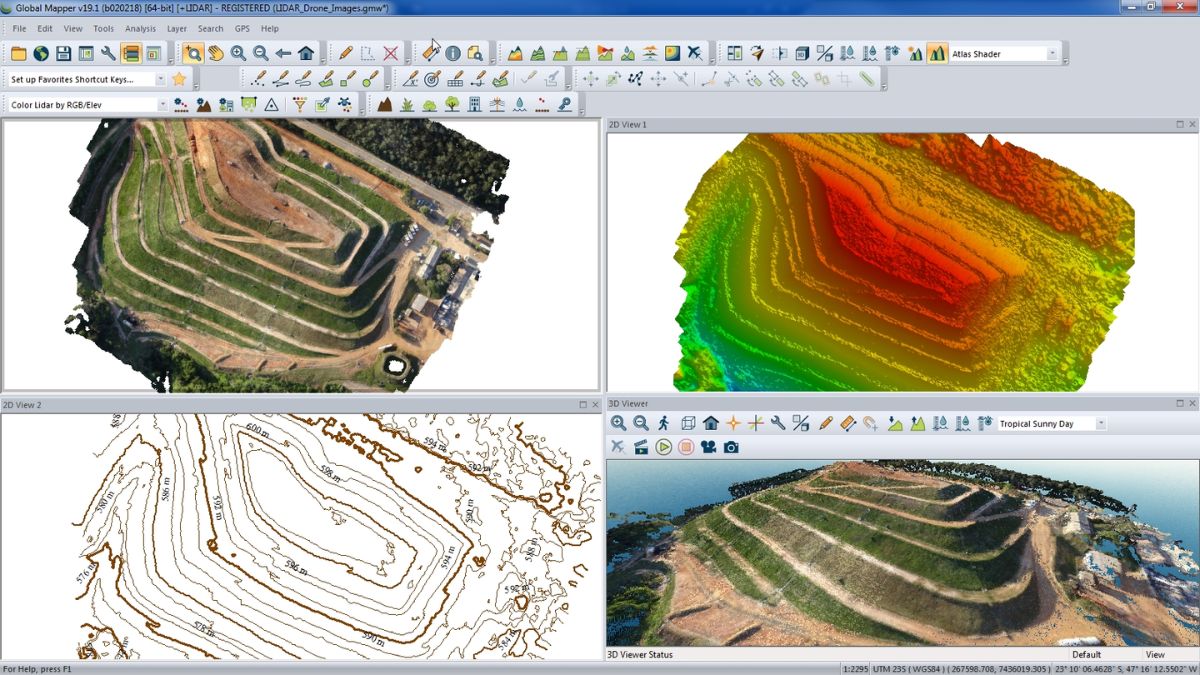
Khi lấy đường đồng mức từ Global Mapper, có một số lưu ý quan trọng mà bạn cần chú ý để đảm bảo kết quả chính xác và hiệu quả:
Chọn dữ liệu địa lý chất lượng cao
Để đảm bảo đường đồng mức được tạo ra chính xác, dữ liệu đầu vào cần có độ phân giải cao, chẳng hạn như DEM có độ phân giải chi tiết. Dữ liệu kém chất lượng sẽ dẫn đến kết quả sai lệch, ảnh hưởng đến quá trình phân tích và ứng dụng.
Thiết lập khoảng cách giữa các đường đồng mức hợp lý
Khoảng cách giữa các đường đồng mức quyết định độ chi tiết của bản đồ địa hình. Nếu khoảng cách quá nhỏ, bản đồ có thể quá phức tạp và khó sử dụng, trong khi nếu quá lớn, chi tiết địa hình có thể bị bỏ qua. Cần căn cứ vào mục đích sử dụng để điều chỉnh khoảng cách phù hợp.
Kiểm tra lại tham số trước khi tạo đường đồng mức
Trước khi chạy lệnh tạo đường đồng mức, hãy kiểm tra lại các tham số như khoảng cách, đơn vị đo, và phạm vi khu vực cần tạo đường đồng mức. Việc sai sót trong các tham số này có thể dẫn đến kết quả không như mong đợi.
Kiểm tra kết quả sau khi tạo đường đồng mức
Sau khi đường đồng mức được tạo, bạn nên kiểm tra lại bản đồ để đảm bảo các đường đồng mức hiển thị đúng và không có lỗi (chẳng hạn như các đoạn đường không liên tục hay sai độ cao). Điều này giúp bạn phát hiện kịp thời những sai sót có thể xảy ra trong quá trình tạo dữ liệu.
Tối ưu hóa dữ liệu sau khi xuất
Sau khi xuất các đường đồng mức, nếu bạn có kế hoạch sử dụng chúng trong các phần mềm khác hoặc chia sẻ với người khác, hãy chắc chắn rằng định dạng và cấu trúc dữ liệu được tối ưu hóa. Điều này giúp dữ liệu dễ dàng tích hợp vào các hệ thống GIS khác mà không gặp phải sự cố tương thích.
Sử dụng công cụ phân tích hỗ trợ
Global Mapper cung cấp các công cụ phân tích mạnh mẽ giúp bạn đánh giá độ chính xác của đường đồng mức, như công cụ đo độ dốc, tính toán thể tích, v.v. Sử dụng những công cụ này để kiểm tra kết quả và đảm bảo tính chính xác của phân tích.
>>> Xem thêm: 2 cách tra cứu thửa đất trên bản đồ nhanh chóng và hiệu quả nhất
Lấy đường đồng mức từ Global Mapper là một bước quan trọng trong việc phân tích địa hình, giúp tạo ra các bản đồ địa lý chính xác với các mức độ cao khác nhau. Với các công cụ mạnh mẽ và linh hoạt, Global Mapper hỗ trợ người dùng dễ dàng xử lý dữ liệu địa lý để tạo đường đồng mức phục vụ cho các ứng dụng trong quy hoạch, xây dựng và nghiên cứu. Việc hiểu rõ quy trình và các lưu ý khi sử dụng phần mềm sẽ giúp bạn đạt được kết quả chính xác và hiệu quả, tối ưu hóa ứng dụng của Global Mapper trong các dự án thực tế.









Be the first to review “Lấy đường đồng mức từ Global Mapper: Hướng dẫn chi tiết, dễ hiểu”